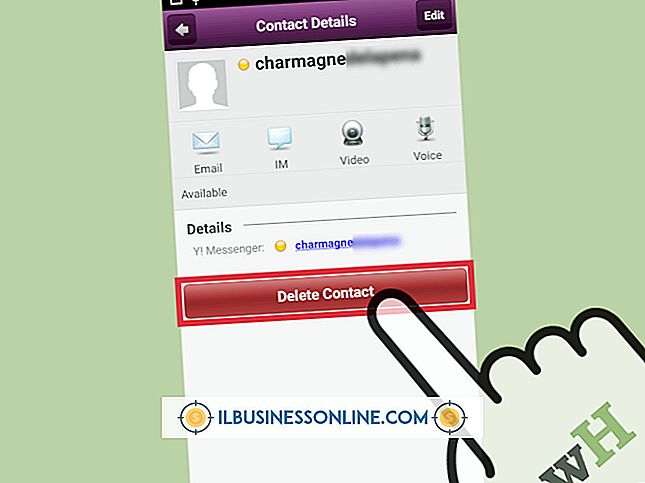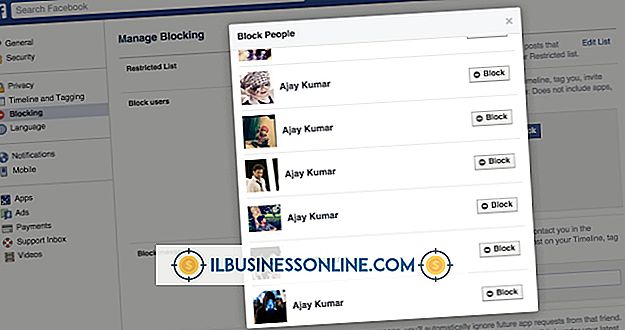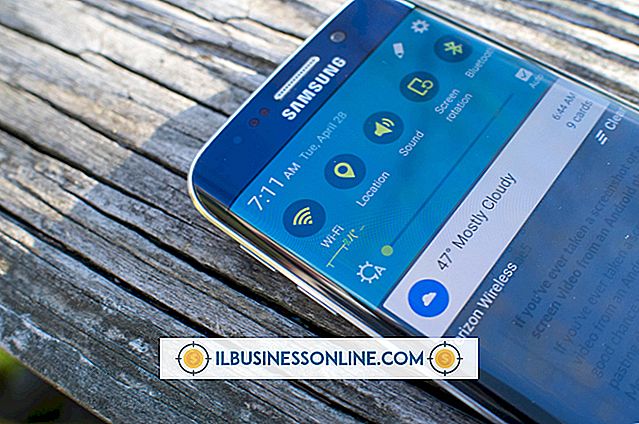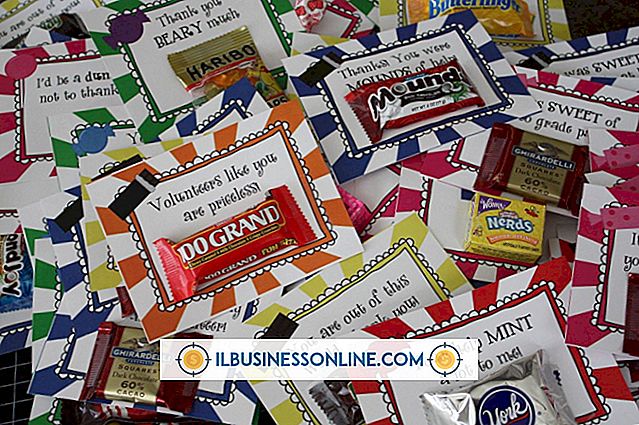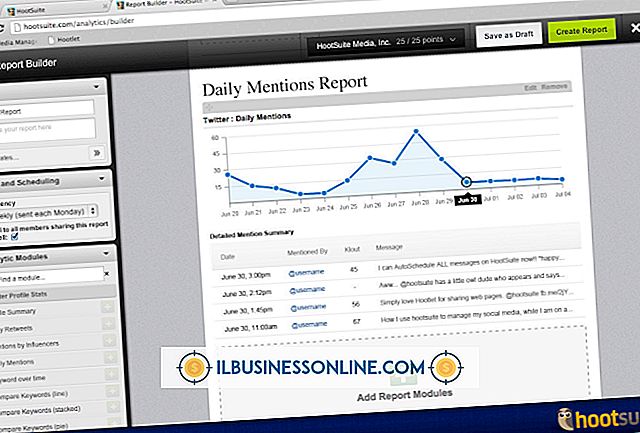iPod shuffleに曲をダウンロードする方法

あなたが今後のビジネスミーティングのためにオーディオを転送しているか、あるいは仕事のためにただ乗って何かを聞きたいだけであるかどうかにかかわらず、ポータブルiPod Shuffleは役に立ちます。 曲は、iTunesの3つの異なる方法でiPod Shuffleにダウンロードできます。自動、自動入力機能を介した手動、そして手動による方法です。 これら3つの方法でダウンロードする方法は、使用しているiPod Shuffleの世代によって多少異なります。
第3および第4世代シャッフルで自動的にダウンロードする
1。
デバイスに付属のUSBドックケーブルを使って、iPod Shuffleをコンピュータに接続します。
2。
iTunesを起動し、「デバイス」の見出しの下にあるiPodのシャッフルをクリックします。
3。
ダウンロードする曲に応じて、[音楽ライブラリ全体]または[選択したプレイリスト、アーティスト、アルバム、およびジャンル]の横のラジオボタンをクリックします。[選択したプレイリスト、アーティスト、アルバム、およびジャンル]を選択した場合ダウンロードしたいコンテンツに
4。
「空き領域を曲で自動的に埋める」の横にあるチェックボックスをクリックします。
5。
「適用」ボタンをクリックして音楽をダウンロードしてください。
オートフィルを使用してダウンロードする
1。
iPodをコンピュータに接続し、iTunesを起動して、「デバイス」の見出しの下にあるデバイスをクリックします。
2。
第3世代または第4世代のiPod Shuffleを使用している場合は、iTunesのメインウィンドウで「設定」をクリックします。 第1世代または第2世代のデバイスを使用している場合は、「Contents」をクリックしてください。 [目次]をクリックした後、[設定]をクリックします。
3。
希望のオートフィル設定の横にあるチェックボックスをクリックします。 オプションには、「自動入力時にすべての項目を置き換える」、「ランダムに項目を選択する」、および「より高い評価の項目をより頻繁に選択する」があります。 「OK」ボタンをクリックしてください。
4。
iTunesのメインウィンドウの「オートフィル元」メニューをクリックし、ダウンロードしたい曲のソースをクリックします。
5。
iTunesのメインウィンドウの「オートフィル」ボタンをクリックして、選択した音楽をiPod Shuffleにダウンロードします。
手動でダウンロードする
1。
デバイスに付属のUSBドックケーブルを使って、iPod Shuffleをコンピュータに接続します。 iTunesアプリケーションを起動し、「デバイス」の見出しの下にあるデバイスのリストでiPod Shuffleをクリックします。
2。
[概要]タブをクリックし、[音楽を手動で管理する]をクリックします。
3。
ミュージックライブラリまたはプレイリストを開き、[デバイス]の見出しの下にあるコンテンツをiPod Shuffleのアイコンにドラッグアンドドロップします。